Durdurma Kodu DAHİLİ GÜÇ HATASI Nasıl Onarılır?
Miscellanea / / August 04, 2021
Reklamlar
Son zamanlarda, BSOD (Mavi Ölüm Ekranı) DAHİLİ GÜÇ HATASI birçok Windows 10 kullanıcısını etkiledi. Güncel olmayan, bozuk veya uyumsuz sürücüler, hazırda bekletme dosyasının küçük boyutu, gereksiz dosyalar, donanım sorunları veya sistem dosyalarıyla ilgili bazı sorunlar gibi çeşitli nedenlerden kaynaklanabilir.
Sayfa İçeriği
-
1 Windows 10'da INTERNAL_POWER_ERROR Mavi Ekranını Düzeltin
- 1.1 DÜZELTME 1: Sürücülerinizi Güncelleyin:
- 1.2 DÜZELTME 2: Grafik kartınızı devre dışı bırakın:
- 1.3 DÜZELTME 3: Sürücülerinizi geri alın:
- 1.4 DÜZELTME 4: Hazırda bekletme dosyasının boyutunu artırın:
- 1.5 DÜZELTME 5: Sabit sürücü kapatma zamanlayıcısını 0 olarak ayarlayın:
- 1.6 DÜZELTME 6: Otomatik sürücü güncellemelerini devre dışı bırakabilir ve ekran sürücüsünü kaldırabilirsiniz:
- 1.7 DÜZELTME 7: SFC taramasını gerçekleştirin:
- 1.8 DÜZELTME 8: Gereksiz dosyaları temizleyin:
- 1.9 DÜZELTME 9: HDD bozulmasını kontrol edin:
Windows 10'da INTERNAL_POWER_ERROR Mavi Ekranını Düzeltin
Bununla birlikte, DAHİLİ GÜÇ HATASINI tetikleyen neden ne olursa olsun, her birini aşmak için olası düzeltmelerimiz var. DAHİLİ GÜÇ HATASINI çözmek için aşağıdaki bu makalede listelenen düzeltmeleri kullanmayı düşünün. Bir göz atın:
DÜZELTME 1: Sürücülerinizi Güncelleyin:
Diğer birkaç BSOD hatası gibi, "DAHİLİ GÜÇ HATASI" da bozuk, güncel olmayan ve uyumsuz sürücülerin bir sonucudur. Bu nedenle, söz konusu sorunu çözmek için ilk çare Sürücülerin güncellenmesidir. Bunu, Aygıt Yöneticisi aracılığıyla manuel olarak veya çevrimiçi olarak bulunan güncelleme araçlarıyla otomatik olarak yapabilirsiniz.
Sürücülerinizi Aygıt Yöneticisi aracılığıyla manuel olarak güncellemek için:
- İlk olarak, sağ tıklayın Başlat menüsüne gidin ve ardından seçeneği seçin Aygıt Yöneticisi bağlam menüsünden.

- Üzerinde Aygıt Yöneticisi penceresi, tüm mevcut bölümleri birbiri ardına genişletin.
- Şimdi yalnızca sarı gösterge ile sürücülere sağ tıklayın ve daha fazla seçim yapın Sürücüyü güncelle alt menüden.
- Bir sonraki istemde seçeneğe tıklayın Güncellenmiş sürücü yazılımını otomatik olarak arayın ve ardından ekranınızda belirtilen talimatları izleyin. İşlem, birden fazla sürücü için aynı kalacaktır (sarı gösterge ile) ve ayrı ayrı takip edilmelidir.
- Hepsini güncellemeyi tamamladığınızda, bilgisayarı yeniden başlatınilgili programı çalıştırın ve söz konusu sorunun çözülüp çözülmediğini kontrol edin.
Sürücülerinizi Çevrimiçi araçlar aracılığıyla otomatik olarak güncellemek için:
Tüm sürücülerin manuel olarak güncellenmesi, olağanüstü derecede zaman alan ve zahmetli bir süreç olabilir. Bu nedenle, böyle bir durumdan kaçınmak istiyorsanız, çevrimiçi olarak mevcut herhangi bir otomatik sürücü güncelleme aracını kullanabilir, bunları çalıştırabilir ve gerekli tüm sürücüleri hiçbir zaman güncellemelerine izin verebilirsiniz.
Reklamlar
DÜZELTME 2: Grafik kartınızı devre dışı bırakın:
AMD Grafik kartının devre dışı bırakılması, "DAHİLİ GÜÇ HATASI" nın kısa sürede çözülmesiyle bilinir. Grafik kartını devre dışı bırakmak için, aşağıda verilen adımları izleyin:
- Önyükleme sırasında bilgisayarınızı birkaç kez yeniden başlatarak başlayın ve Otomatik Onarım modunu başlatın.
- Şimdi aşağıdaki yola gidin:
Sorun Giderme> Gelişmiş seçenekler> Başlangıç Ayarları
ve sonra tekrar tıklayın Tekrar başlat buton.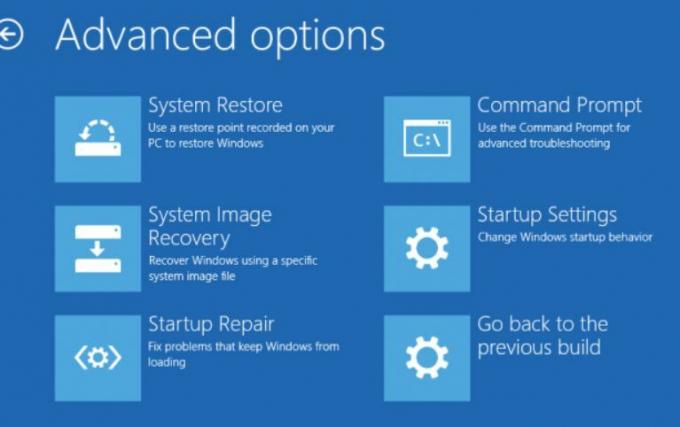
- Sisteminiz Yeniden Başladıktan sonra, ekranınızda bir seçenek listesi görünecektir. Buraya basın F5 veya 5 seçeneği seçmek için Ağ ile güvenli mod. (Bu seçenek genellikle listede 5. sırada yer alsa da; ancak, başka bir konumda bulursanız, seçmek için bu sayıya basın).

- Ayrıca, sağ tıklayın Başlangıç menüsü ve ardından seçeneği seçin Aygıt Yöneticisi bağlam menüsünden.
- Şimdi Aygıt Yöneticisi pencere, konumunuzu bulun Grafik kartıüzerine sağ tıklayın ve ardından Devre dışı bırak alt menüden.
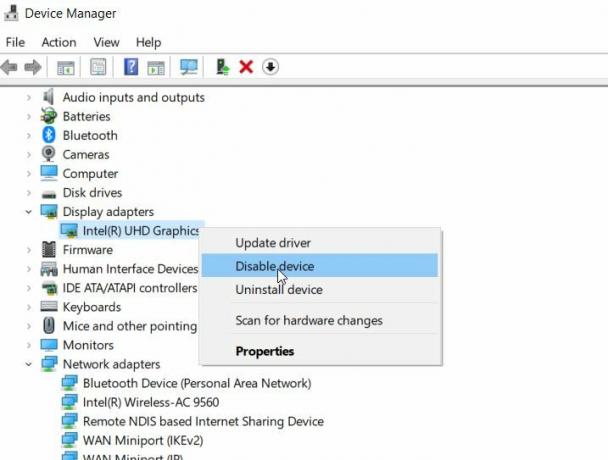
- Son olarak, söz konusu sorunun çözülüp çözülmediğini kontrol edin. Değilse, listedeki sonraki düzeltmeyi izleyin.
DÜZELTME 3: Sürücülerinizi geri alın:
Acı çeken birçok kullanıcıya göre, sürücülerin geri alınması "DAHİLİ GÜÇ HATASI" nı çözmelerine yardımcı oldu. Bunu yapmak için aşağıda verilen adımları izleyin:
- İlk olarak, sağ tıklayın Başlangıç menüsü ve ardından seçeneği seçin Aygıt Yöneticisi bağlam menüsünden.
- Burada konumunuzu bulun Grafik kartıüzerine sağ tıklayın ve ardından Özellikleri.
- Şimdi Özellikleri pencere, gidin Sürücü bölümü (Dikey menüden).
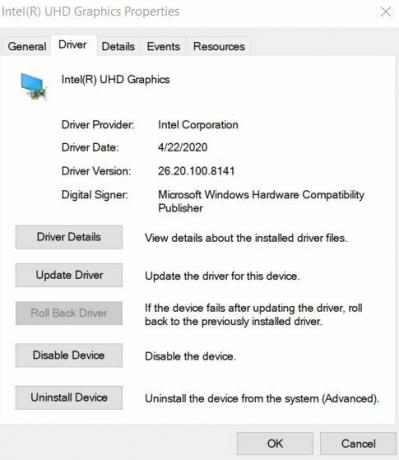
- Buraya tıklayın Sürücüyü geri al sekmesini seçin ve ardından TAMAM MI.
- İşlem tamamlandığında, söz konusu sorunu çözüp çözmediğini kontrol edebilir ve onaylayabilirsiniz.
DÜZELTME 4: Hazırda bekletme dosyasının boyutunu artırın:
Hazırda bekletme dosyasının küçük ve sınırlı boyutu da zaman zaman “DAHİLİ GÜÇ HATASI” sorununu tetikleyebilir. Hazırda bekletme dosyası varsayılan olarak% 75'e ayarlanmıştır ve kullanıcılar gerekirse bunu% 100 olarak değiştirebilir. Bu nedenle, hazırda bekletme dosyasının boyutunu artırmak ve söz konusu hatayı gidermek için aşağıdaki adımları izleyin:
Reklamlar
- İlk olarak, Windows arama çubuğuna gidin, "cmd ” ve başlat Komut istemi arama sonuçlarından pencere. İle başlattığınızdan emin olun Yönetici Giriş.
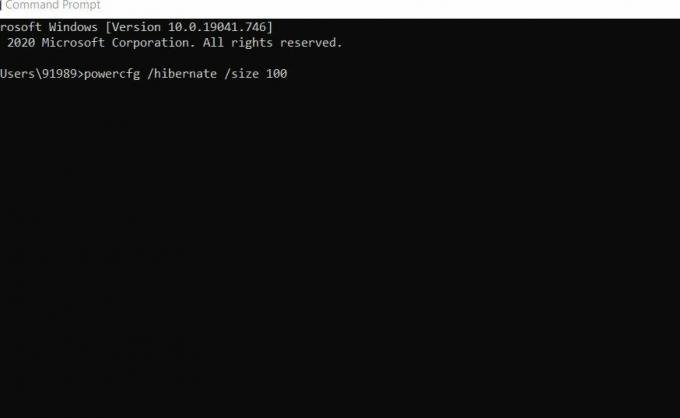
- Şimdi Komut istemi penceresinde yazın veya kopyalayıp yapıştırın, powercfg / hazırda bekletme / boyut 100 ve sonra basın Giriş. Komut işleyecek ve hazırda bekletme dosyasının boyutunu% 100 olarak değiştirecektir.
- Yardım edip etmediğini daha fazla kontrol edebilir ve onaylayabilirsiniz.
DÜZELTME 5: Sabit sürücü kapatma zamanlayıcısını 0 olarak ayarlayın:
Sabit sürücü kapatma zamanlayıcısını 0 olarak ayarlamak, “DAHİLİ GÜÇ HATASI” sorununu çözmede kanıtlanmış etkilere sahiptir. Bunu yapmak için aşağıda verilen adımları izleyin:
- Öncelikle, basın WINDOWS Tuşu + S tamamen sonra yazın Güç seçenekleri ve arama sonucundan Güç seçenekleri'ni seçin.
- Üzerinde Güç Seçenekleri penceresi, seçtiğiniz planı bulun ve Plan ayarlarını değiştir bağlantı.

- Bir sonraki ekranda daha sonra, Gelişmiş güç ayarlarını değiştirin bağlantı.
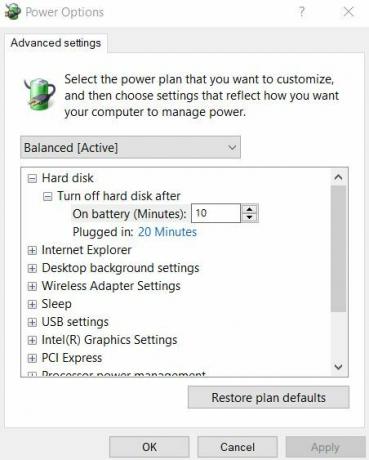
- Şimdi gidin Sabit disk> Sabit diski kapatsonra ve sonra değeri şu şekilde ayarlayın: sayısal 0 İşte.
- Ayrıca, tıklayın Uygulamak ve sonra seçin TAMAM MI değişiklikleri uygulamak için.
- Tamamlandıktan sonra, söz konusu sorunun çözülüp çözülmediğini kontrol edin ve onaylayın.
DÜZELTME 6: Otomatik sürücü güncellemelerini devre dışı bırakabilir ve ekran sürücüsünü kaldırabilirsiniz:
Ekran sürücüsünün kaldırılması, "DAHİLİ GÜÇ HATASI" sorununun çözülmesine yardımcı olabilir. Ancak Windows 10, her yeni Başlangıçta eksik sürücüleri otomatik olarak yükleyecek şekilde tasarlanmıştır. Bu nedenle, ekran sürücüsünü kaldırmadan önce, otomatik sürücü güncellemeleri özelliğini de devre dışı bırakmanız gerekir. Windows'un eksik sürücüye otomatik olarak bakmasını ve yüklemesini engelleyecektir.
Otomatik sürücü güncellemeleri özelliğini devre dışı bırakmak için, aşağıda verilen adımları izleyin:
- İlk olarak, Windows arama çubuğuna yazın gelişmiş sistem Ayarları ve ardından seçeneği seçin Gelişmiş sistem ayarlarını görüntüleyin arama sonuçlarından.
- Bir sonraki pencerede, Donanım bölümü (dikey menüden) ve ardından Cihaz Kurulum Ayarları Başlatacak Cihaz kurulum ayarları penceresi.
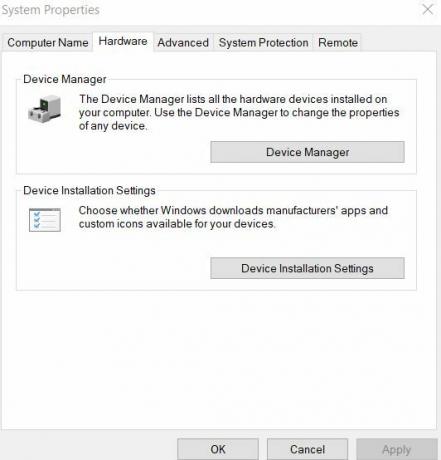
- Bir sonraki pencerede seçeneği seçin Hayır (cihazınız beklendiği gibi çalışmayabilir) ve sonra tıklayın Değişiklikleri Kaydet sekmesi.
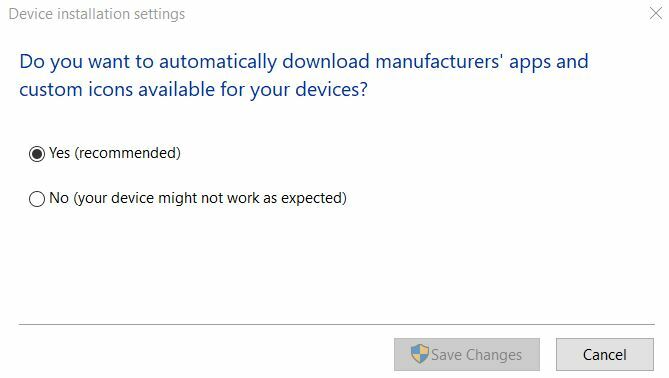
- Daha ileri, ekran sürücünüzü kaldırın ve sonra söz konusu hatayı çözmede yardımcı olup olmadığını kontrol edin.
DÜZELTME 7: SFC taramasını gerçekleştirin:
Sistem dosyaları bozuksa, "DAHİLİ GÜÇ HATASI" sorununu da tetikleyebilir. Bu nedenle, bir SFC taraması yapmak bu durumda burada yardımcı olabilir. Bunu yapmak için aşağıda verilen adımları izleyin:
Reklamlar
- İlk olarak, Windows arama çubuğuna gidin ve "cmd ” ve başlat Komut istemi arama sonuçlarından pencere. İle başlattığınızdan emin olun Yönetici erişimi.

- Şimdi Komut istemi penceresine yazın sfc / scannow ve sonra basın Giriş.
- İşlem tamamlandığında, bilgisayarı yeniden başlatın ve söz konusu sorunun çözülüp çözülmediğini kontrol edin.
DÜZELTME 8: Gereksiz dosyaları temizleyin:
Önemsiz dosyaların temizlenmesi, zarar gören birkaç kullanıcının "DAHİLİ GÜÇ HATASI" sorunundan kurtulmasına yardımcı olan başka bir çözümdür. Önemsiz dosyaları temizlemek için aşağıda verilen adımları izleyin:
- Windows arama çubuğuna yazın Bu bilgisayar ve ilgili arama sonucunu açın.
- Şimdi sağ tıklayın Sistem sürücüsü (C :) ve sonra seçin Özellikleri alt menüden.
- Şimdi tıklayın Disk temizleme ve ardından seçeneğe ilerleyin Sistem dosyalarını temizleyin.
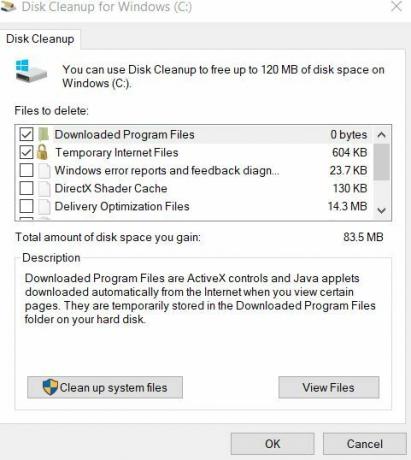
- Ardından temizlemek istediğiniz her dosyayı kontrol edin.
- Son olarak, tıklayın TAMAM MIve süreç tamamlandığında bilgisayarı yeniden başlatın ve düzeltmenin yardımcı olup olmadığını kontrol edin.
DÜZELTME 9: HDD bozulmasını kontrol edin:
Sisteminizde bir "DAHİLİ GÜÇ HATASI" ile karşılaşırsanız, herhangi bir sabit sürücü hatası olup olmadığını kontrol etmeniz önerilir. Bunu yapmak için aşağıda verilen adımları izleyin:
- Windows arama çubuğuna yazın Bu bilgisayar ve ilgili arama sonucunu açın.
- Şimdi sağ tıklayın Sistem sürücüsü (C :) ve sonra seçin Özellikleri alt menüden.
- Şuraya gidin: Araçlar bölümü (dikey menüden) ve Hata kontrolü seçenek tıklayın Kontrol.
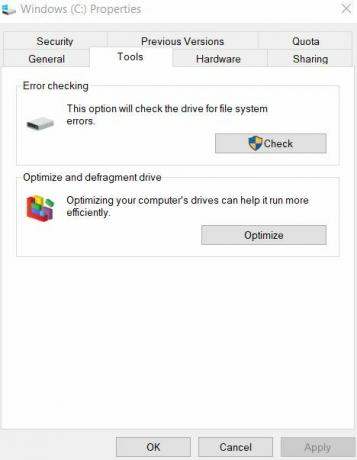
- Ayrıca, tıklayın Sürücüyü Tara ve sürecin kendi kendine tamamlanmasına izin verin.
- Tamamlandıktan sonra, hatanın çözülmesine yardımcı olup olmadığını kontrol edin ve onaylayın.
Bunlar, muhtemelen sisteminizdeki "DAHİLİ GÜÇ HATASI" sorununu çözecek birkaç yöntemdi. Söz konusu hata bir BSOD hatası olduğundan, kullanıcının sistemini daha fazla çalıştırmasını engelleyebilir. Bu nedenle, hatanın hızlı bir şekilde çözülmesi tavsiye edilir.
Ayrıca, doğru sabit sürücü modunu kullandığınızdan emin olun. Yanlış sabit sürücü modu da söz konusu hatayı tetikleyebilir. Düzeltmek için, kullanıcıların BIOS ayarındaki sabit sürücü modunu değiştirmesi gerekir. Herhangi bir sorunuz veya geri bildiriminiz varsa, lütfen aşağıdaki yorum kutusuna yorumu yazın.
Reklamlar Windows Deneyimi Endeks Puanı, PC donanımınızı ve yazılım yapılandırmanızı ölçmek için kullanılır...
Reklamlar Microsoft Windows işletim sistemi kullanıcıları günümüzde oldukça yaygın olan birkaç sorun veya hatayla karşılaşırlar....
Hata kodlu bir BSOD (Mavi ölüm ekranı) reklamları genellikle kullanıcıları korkutur. Bir durak…



